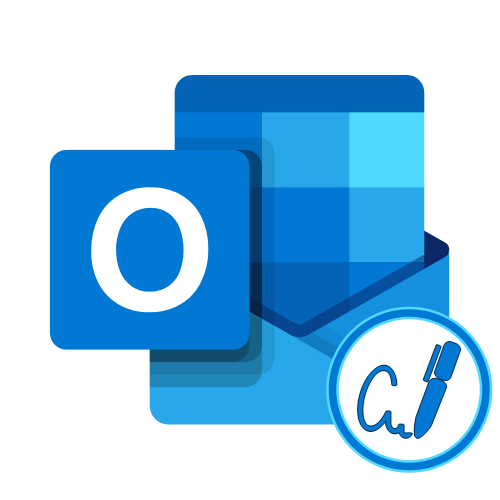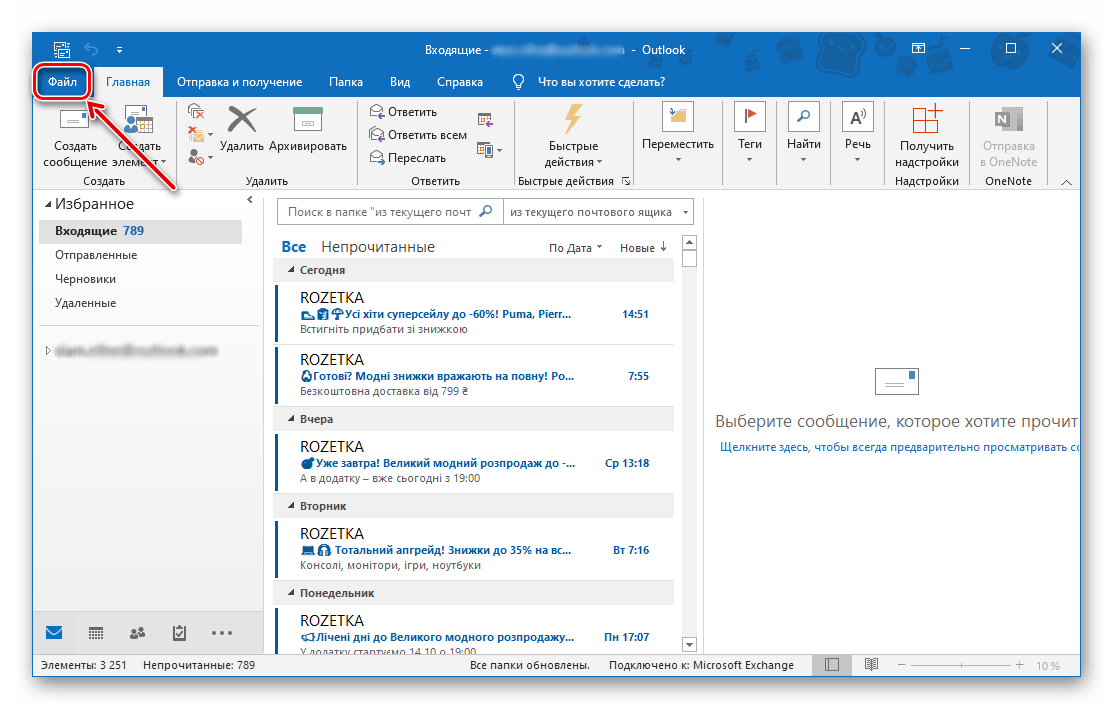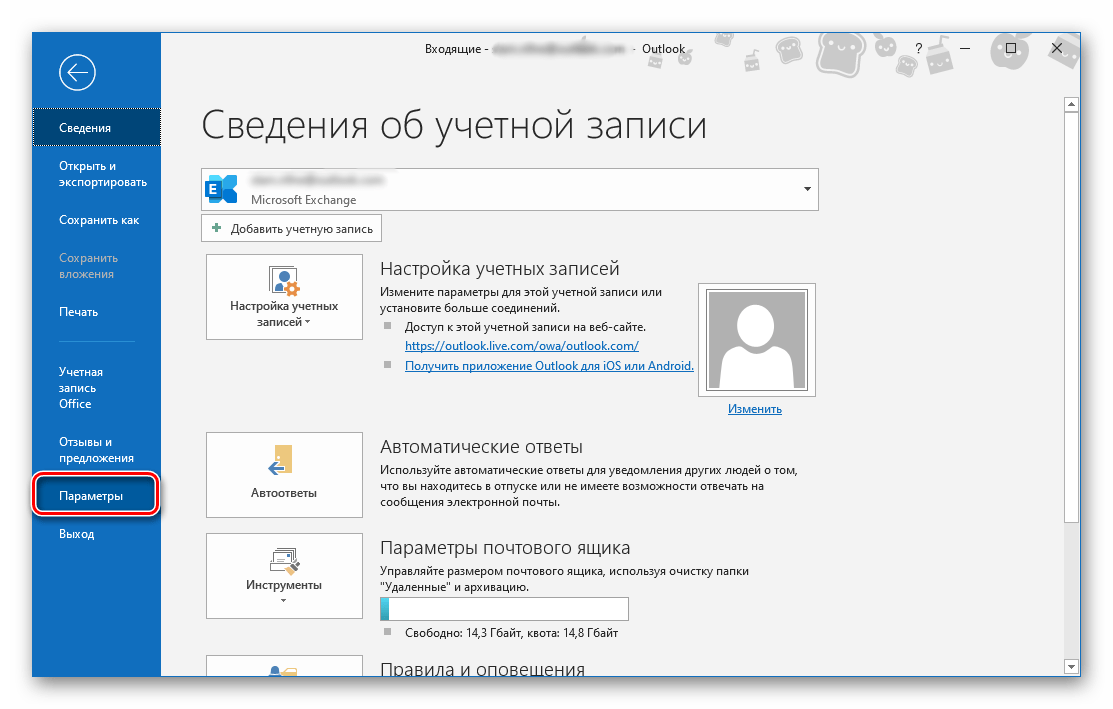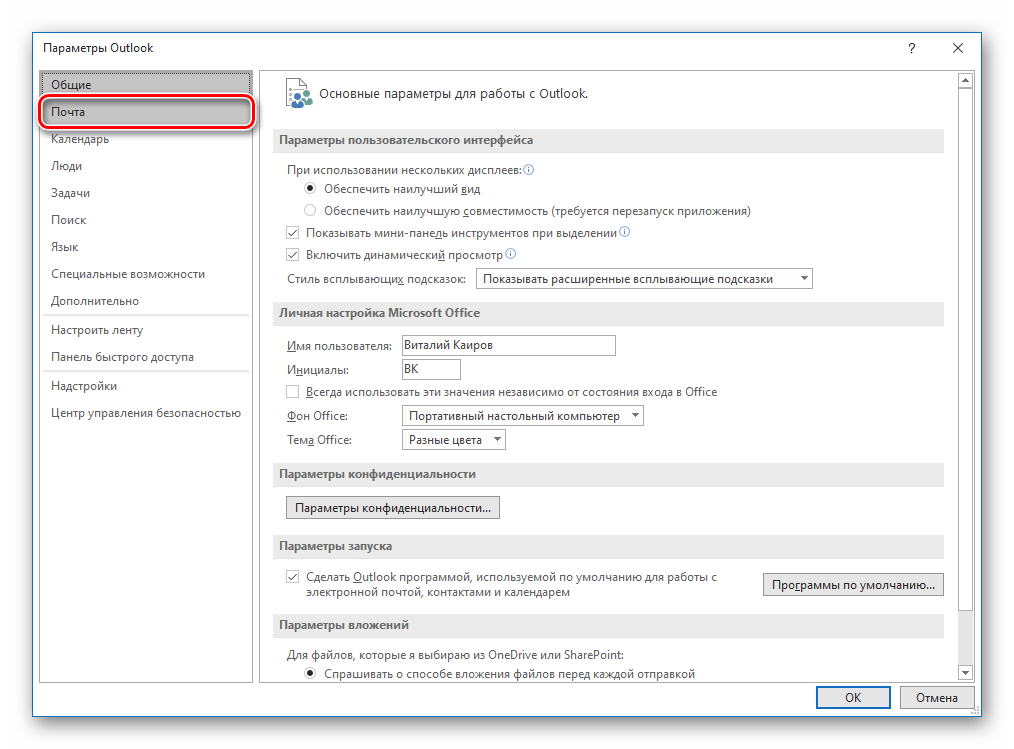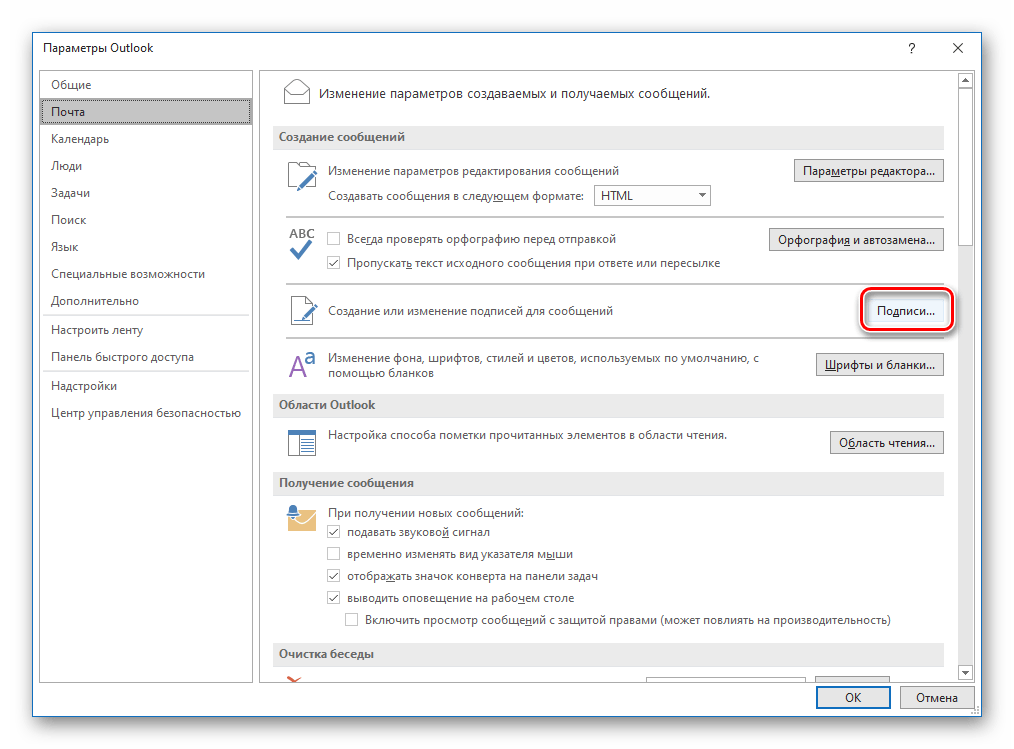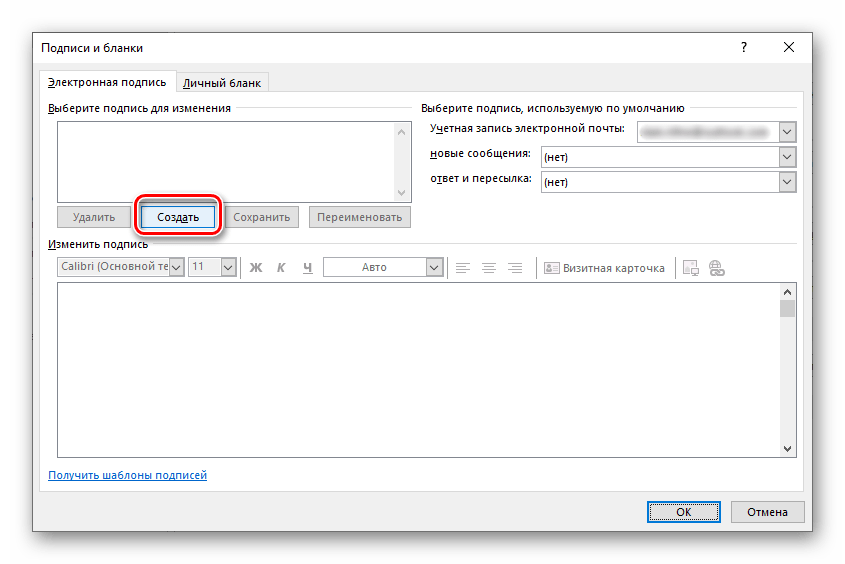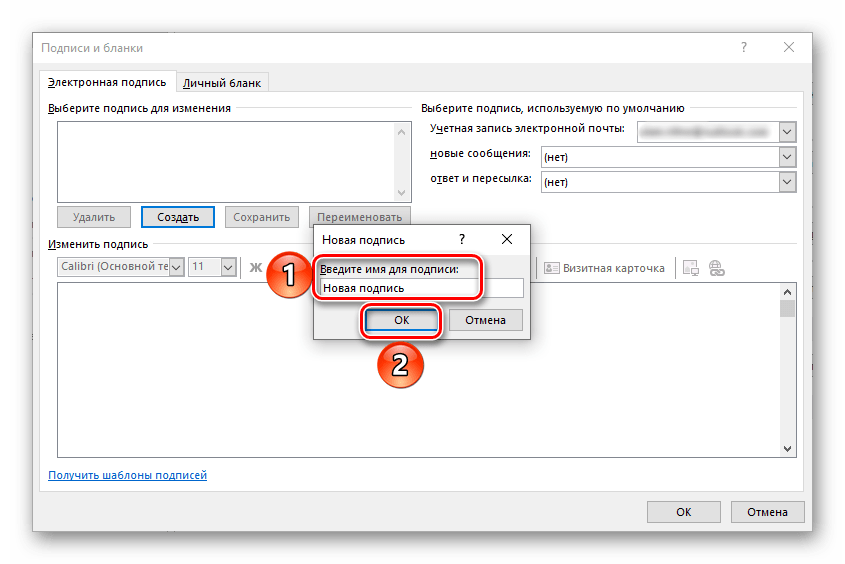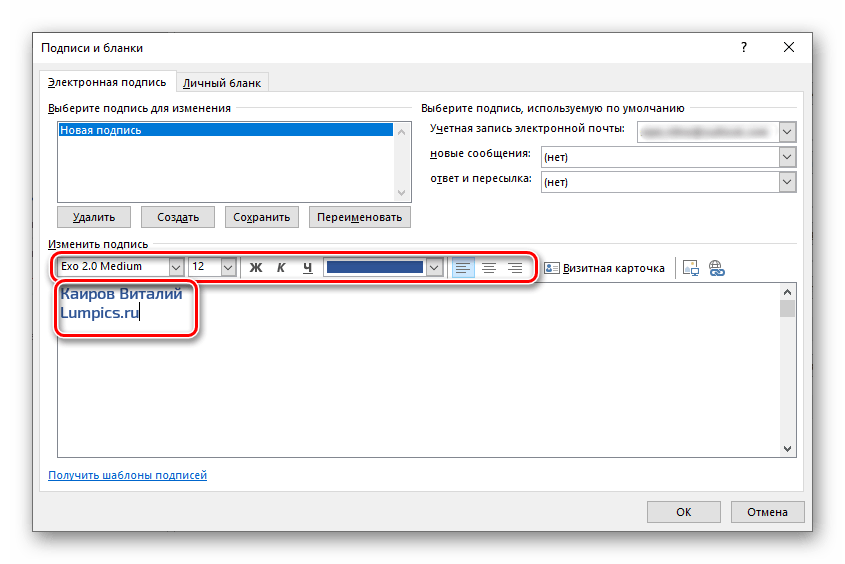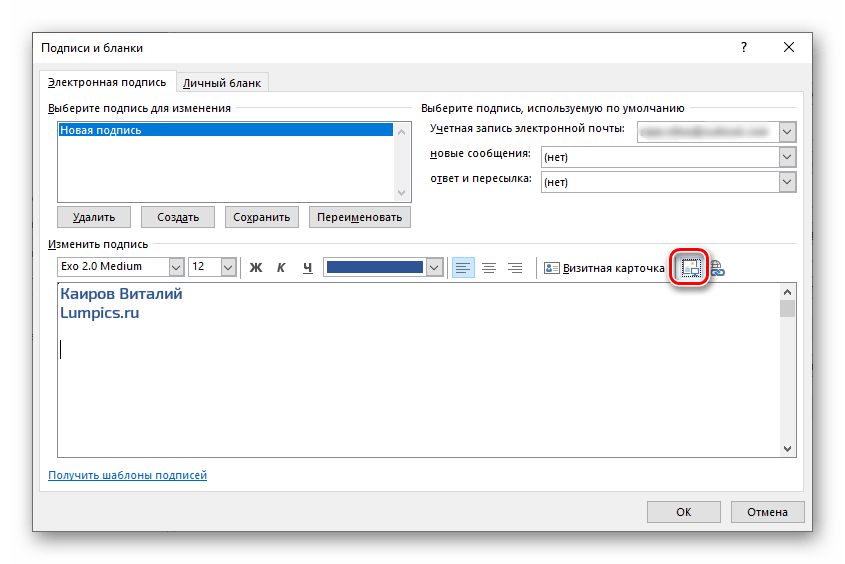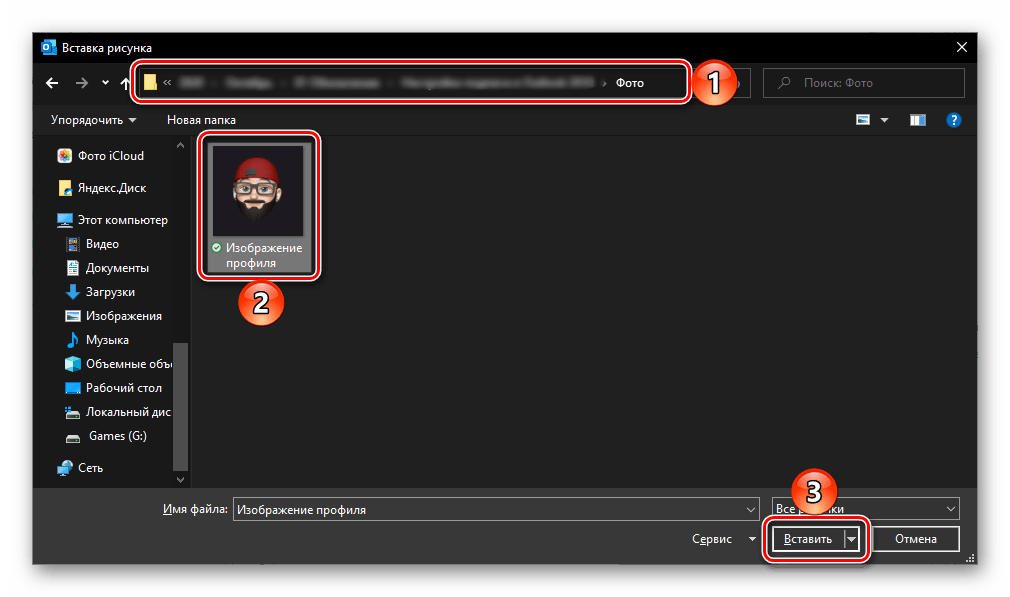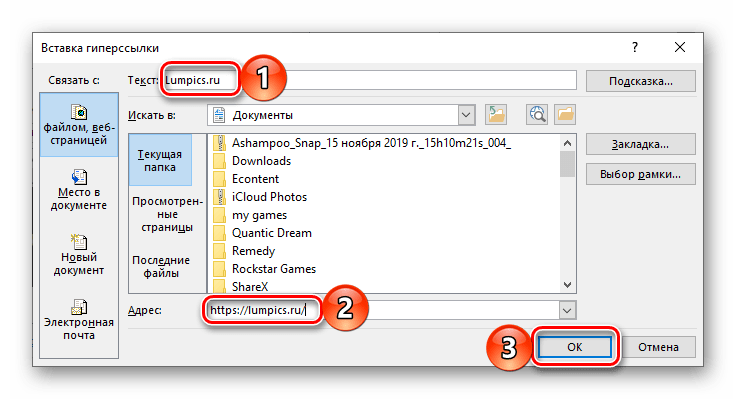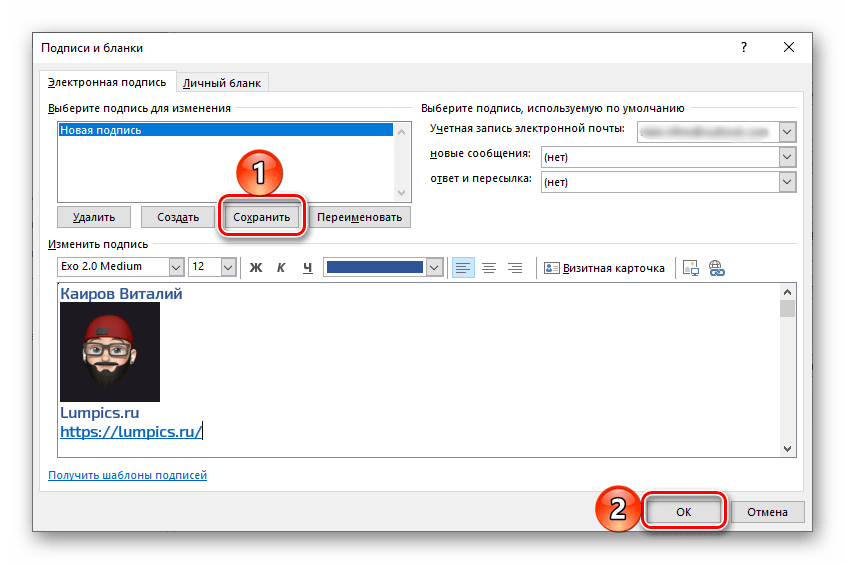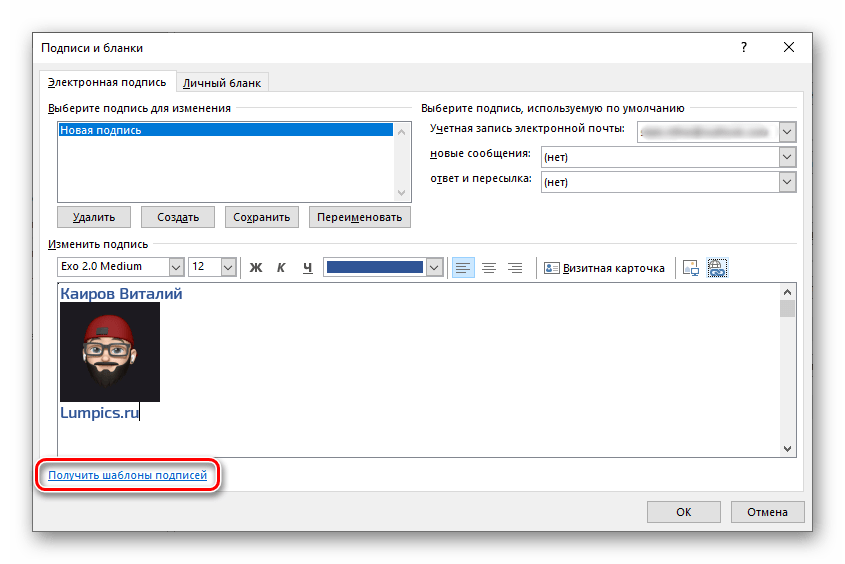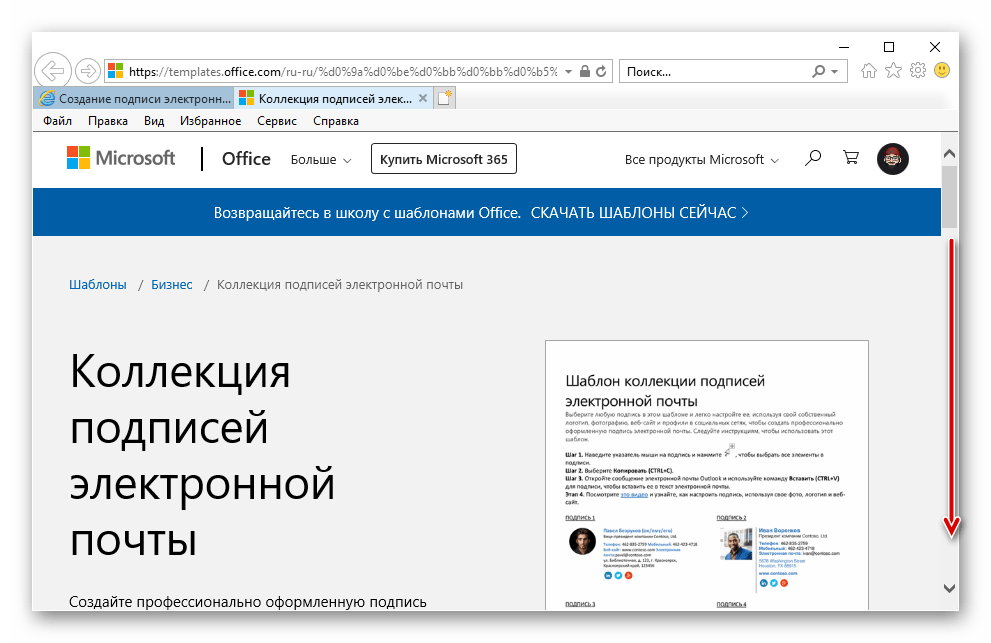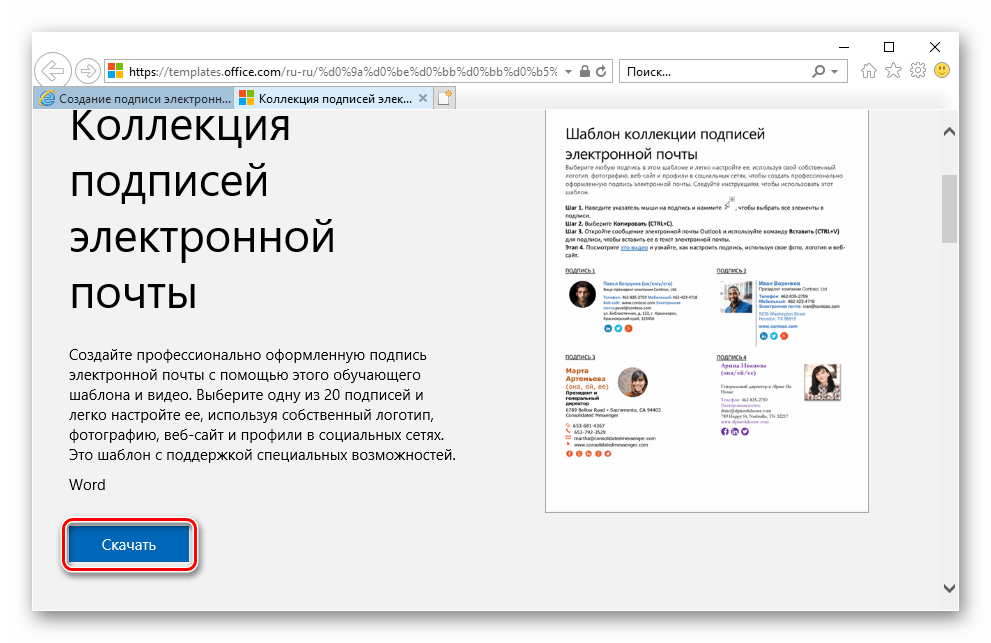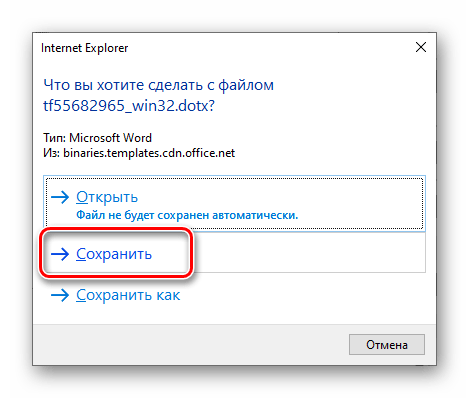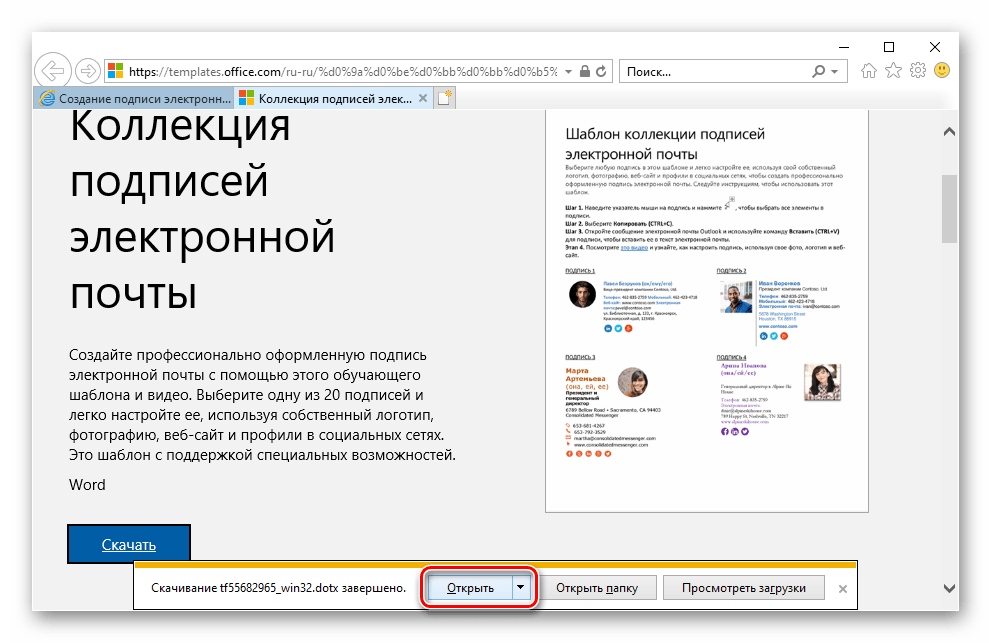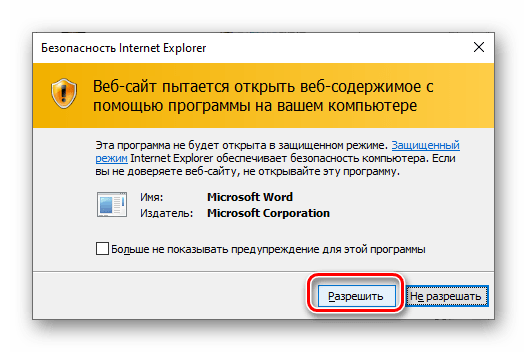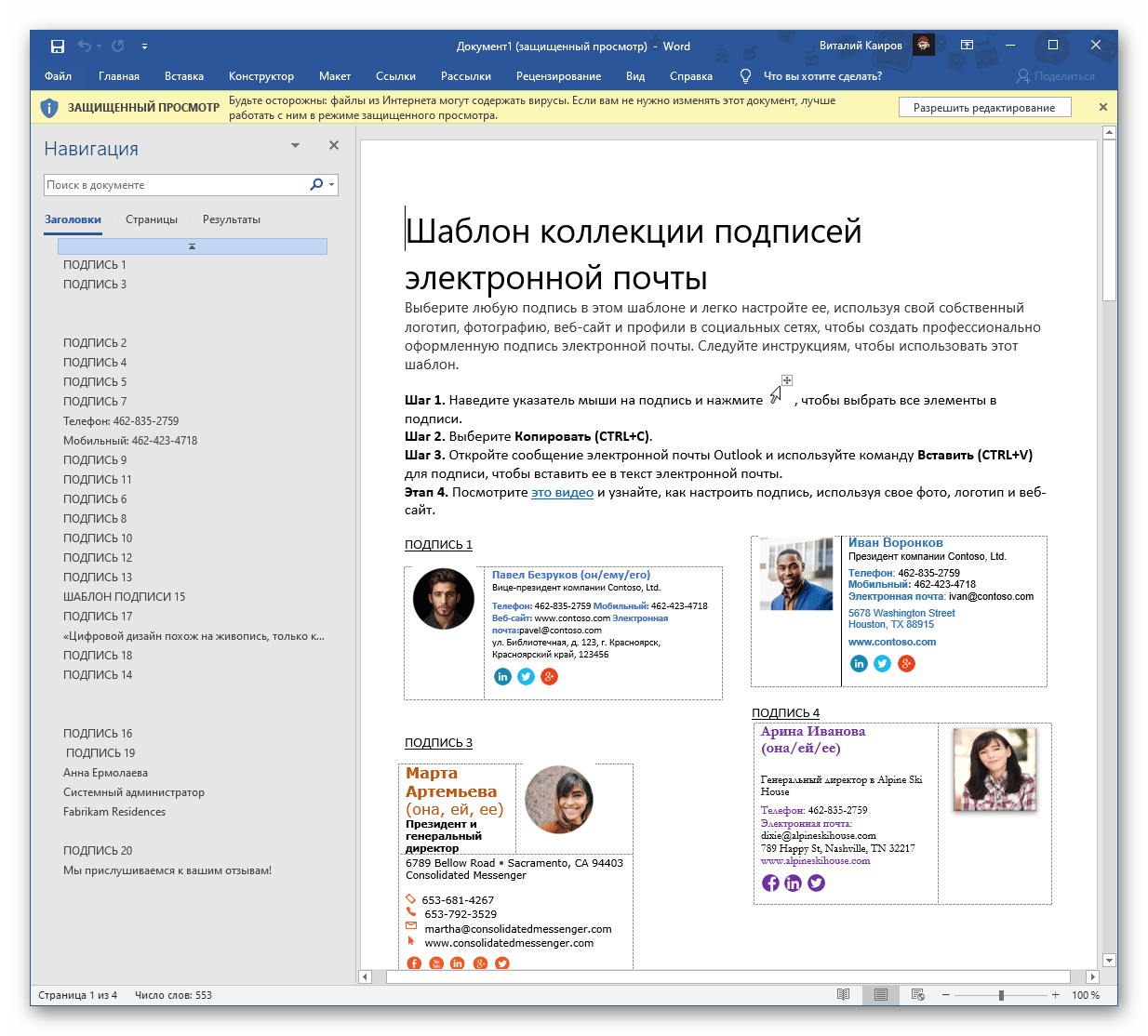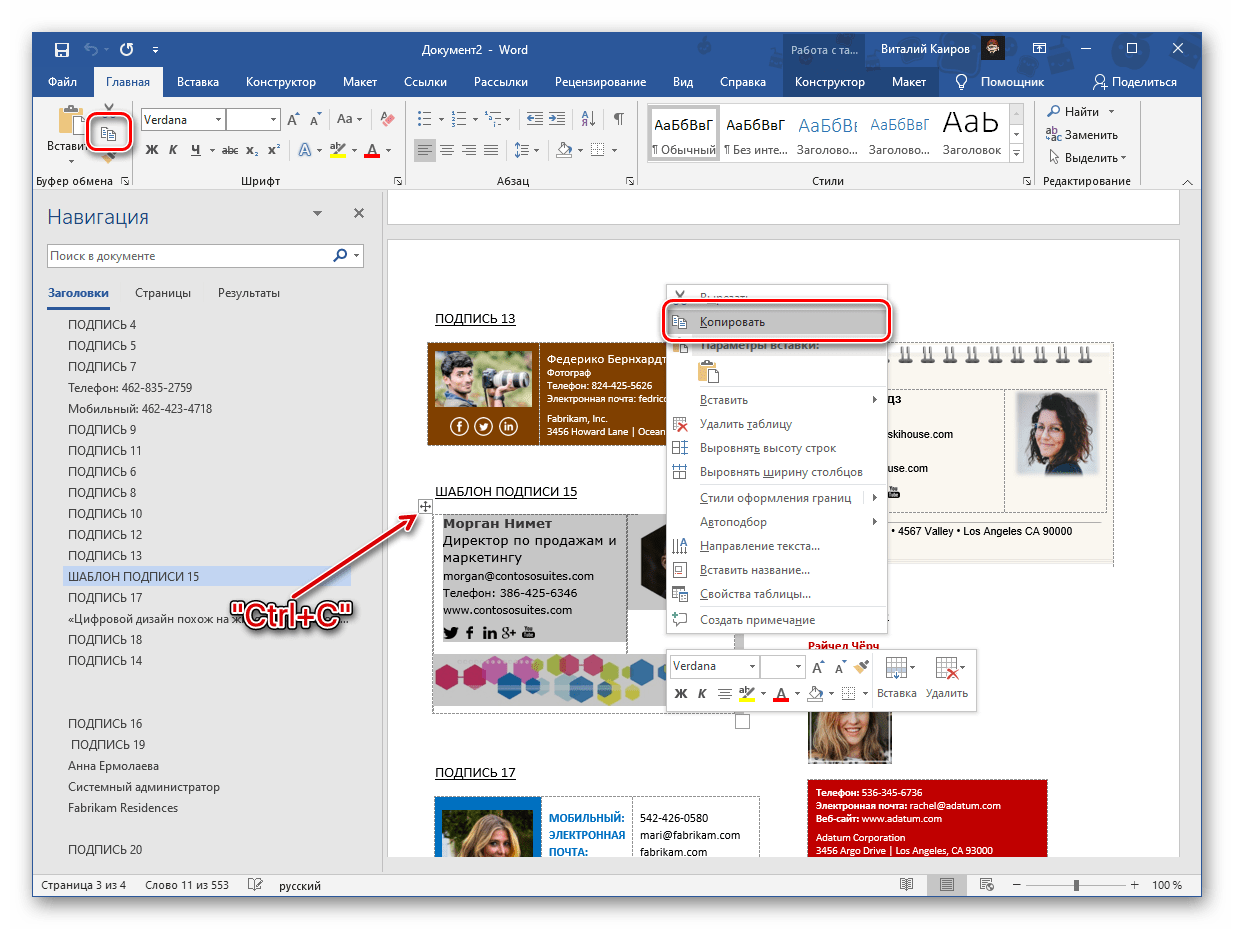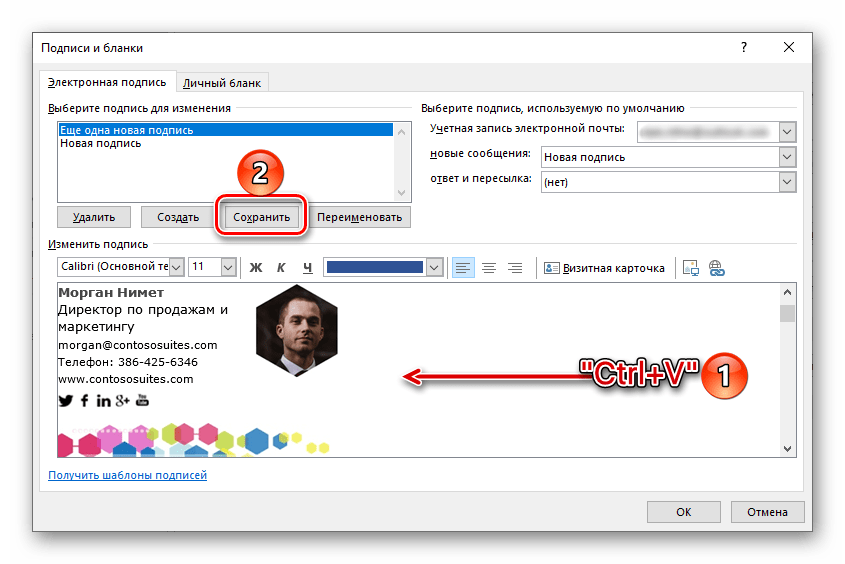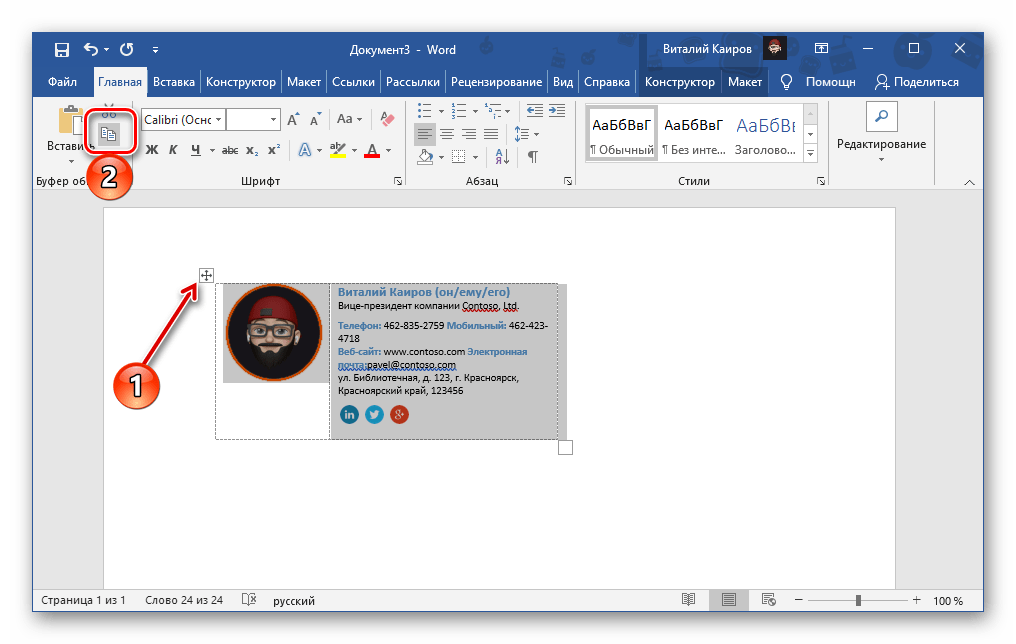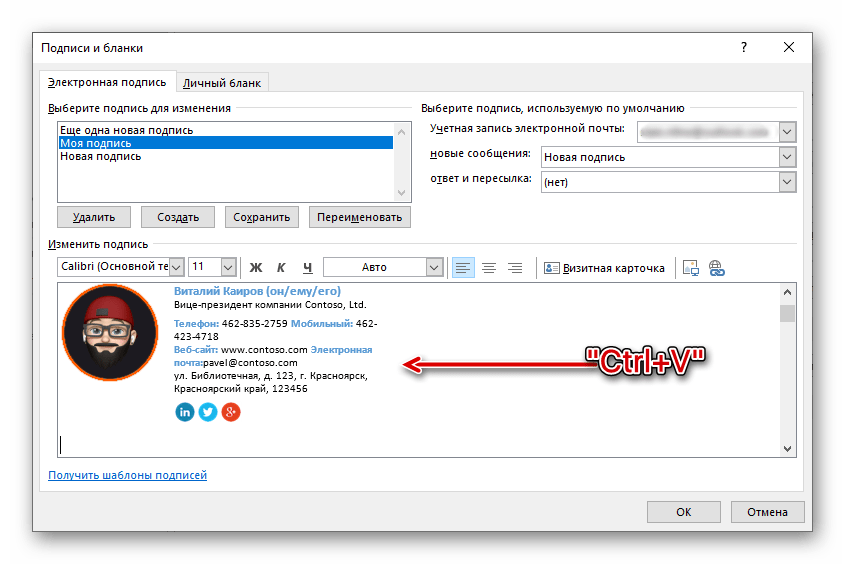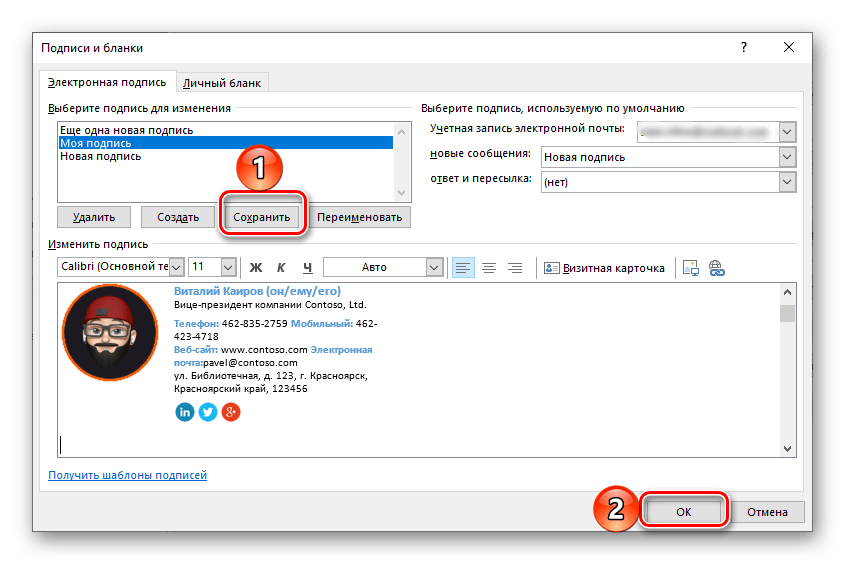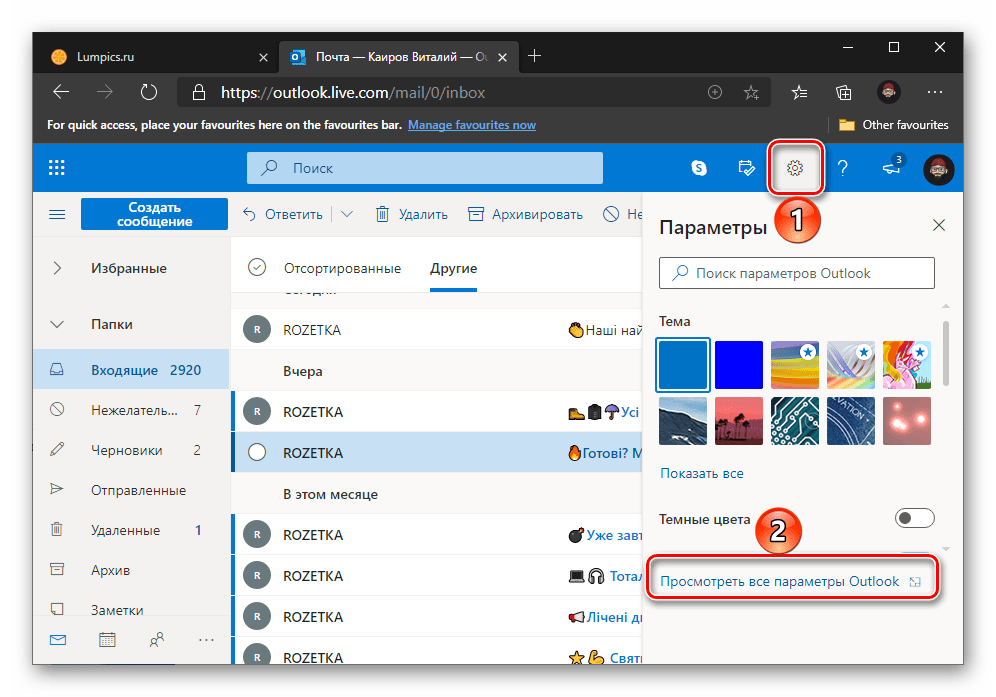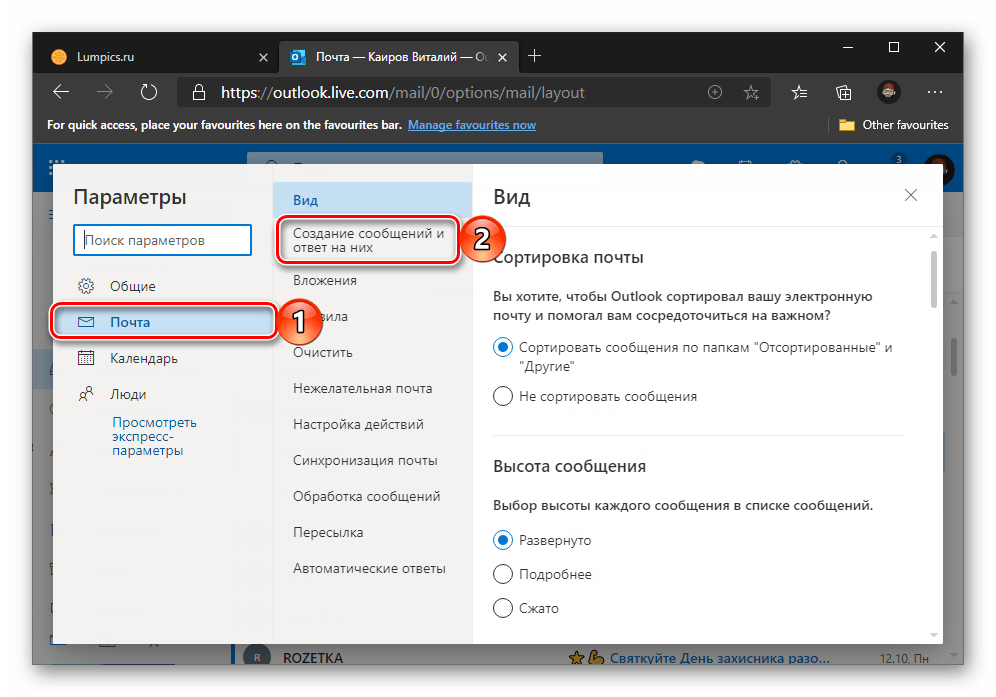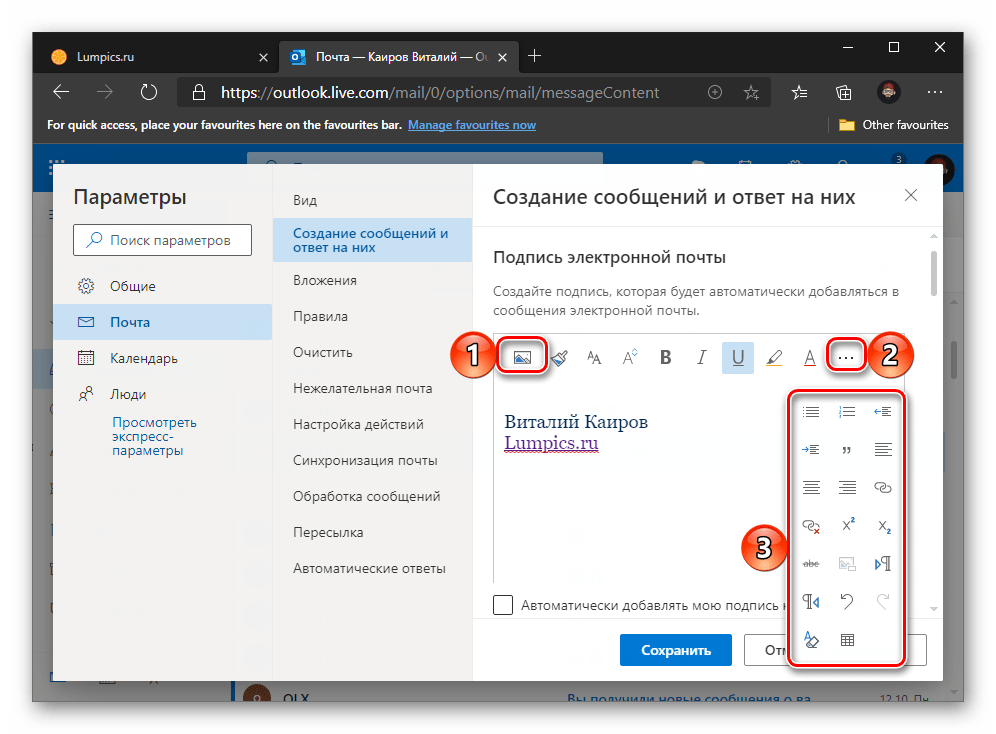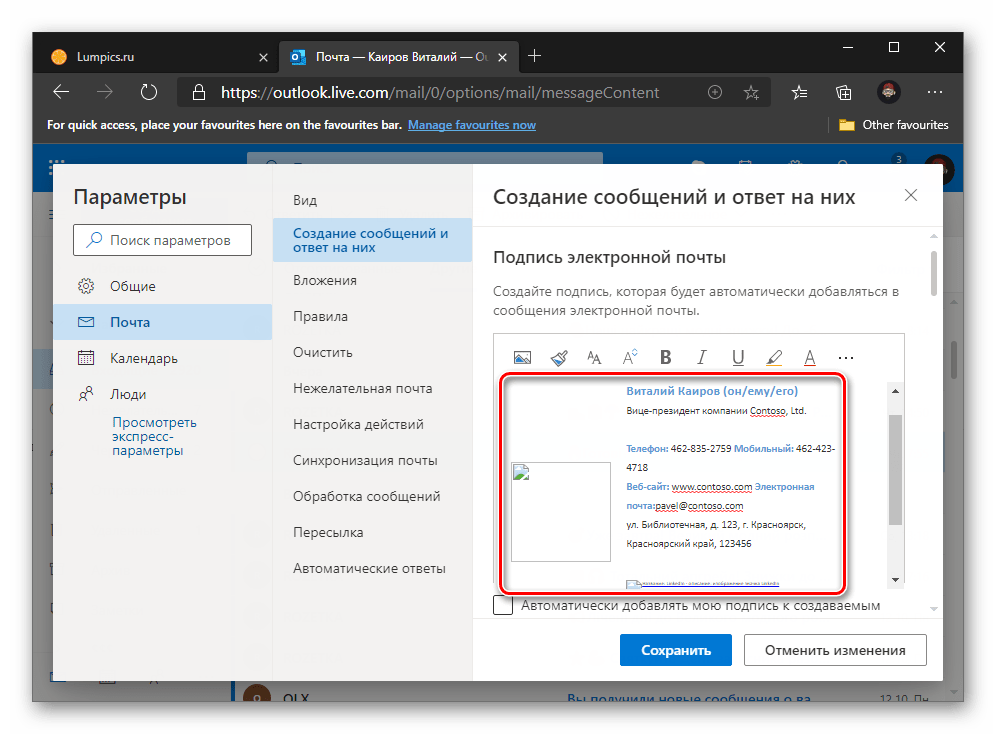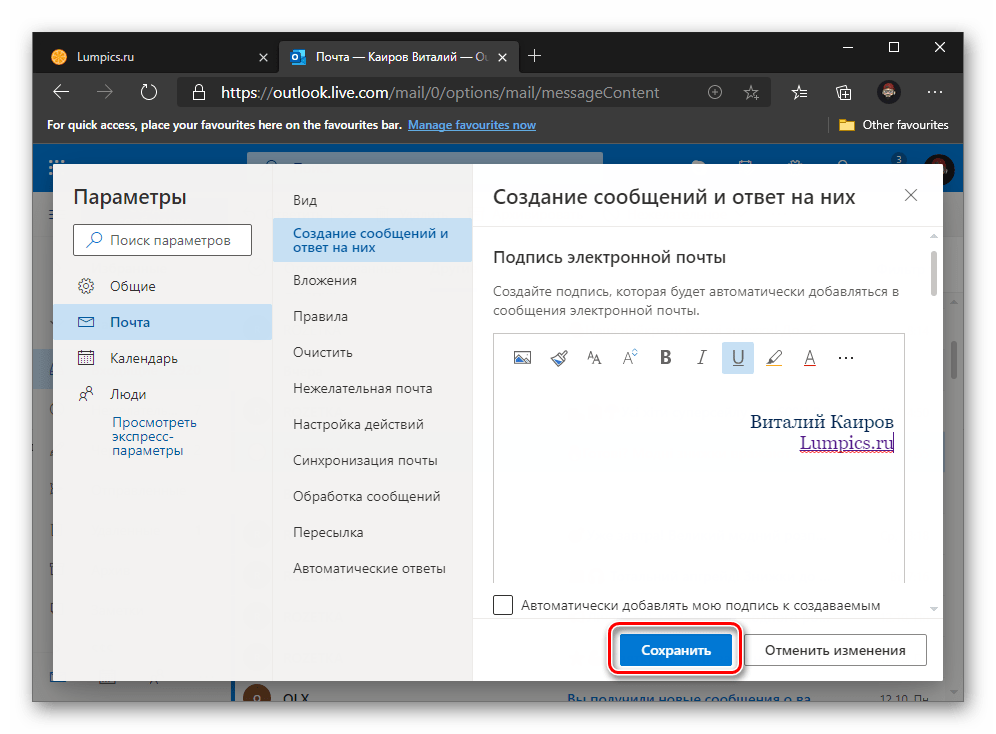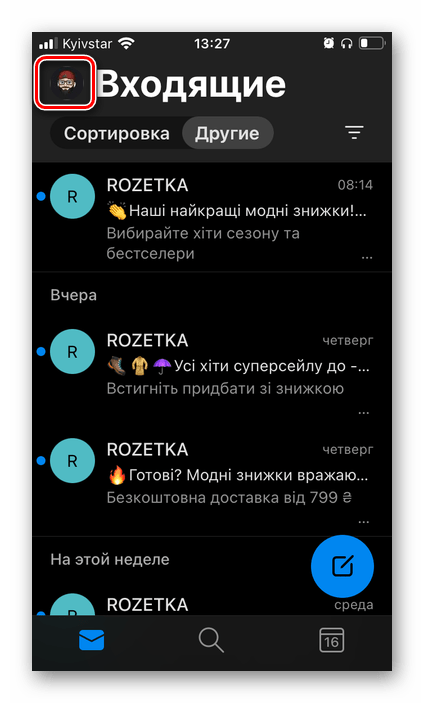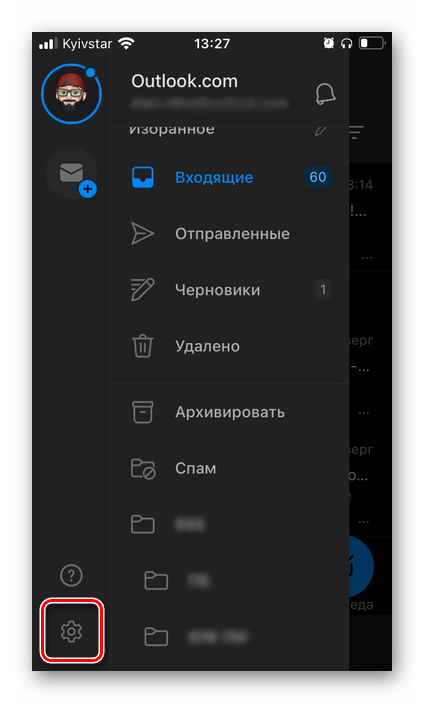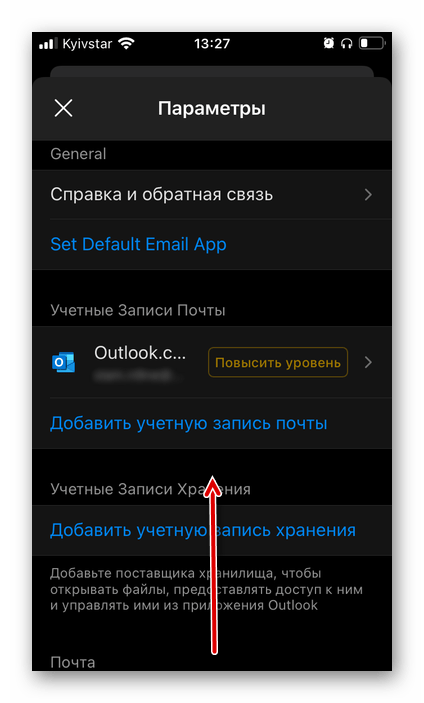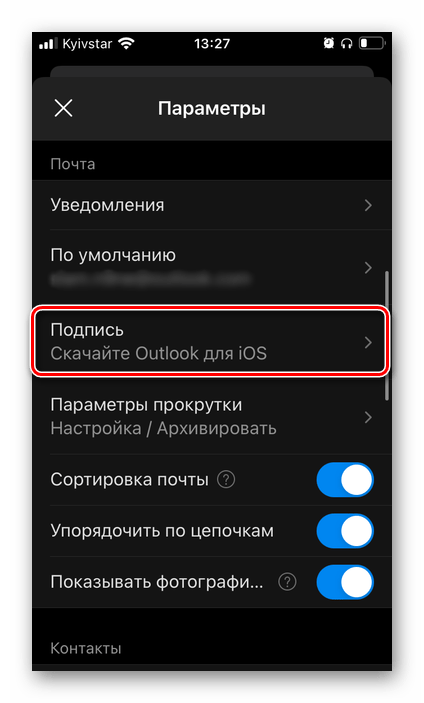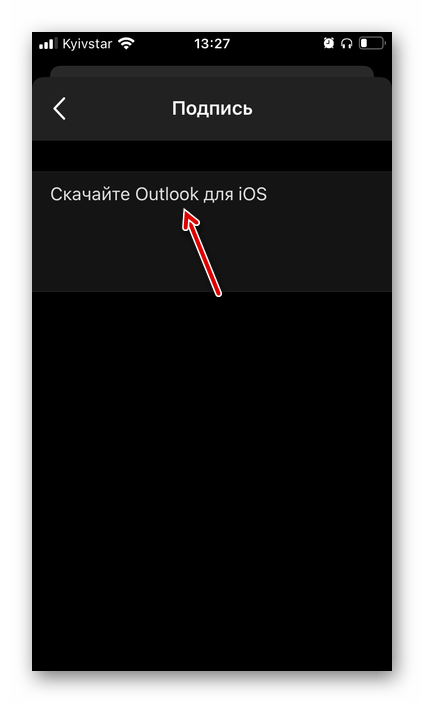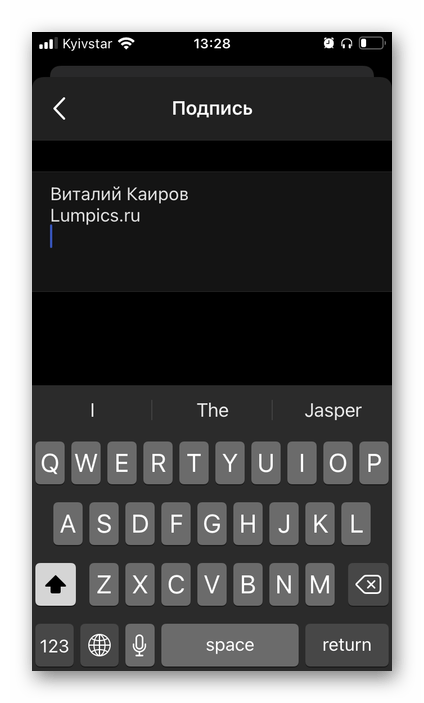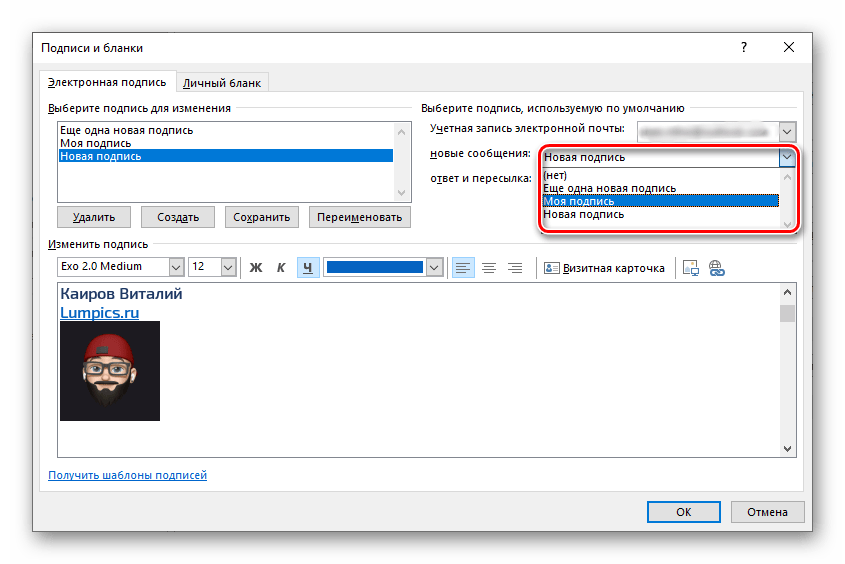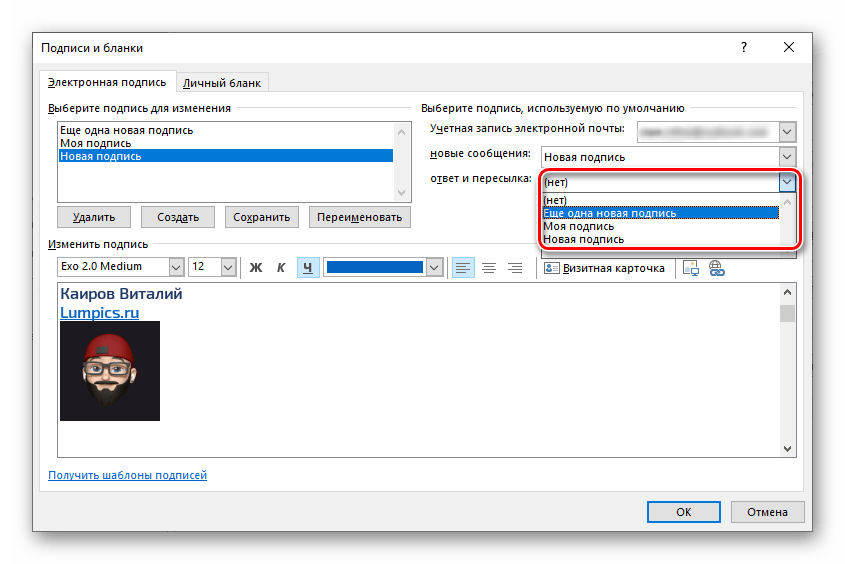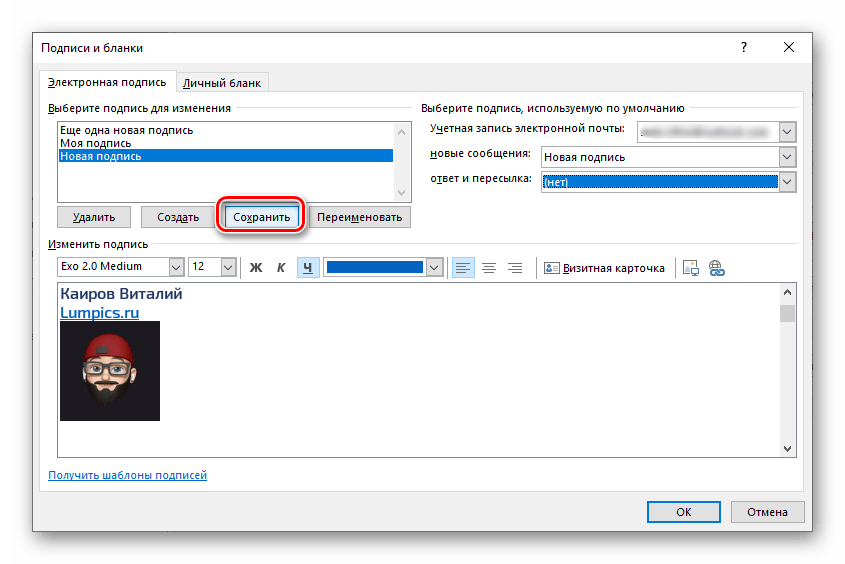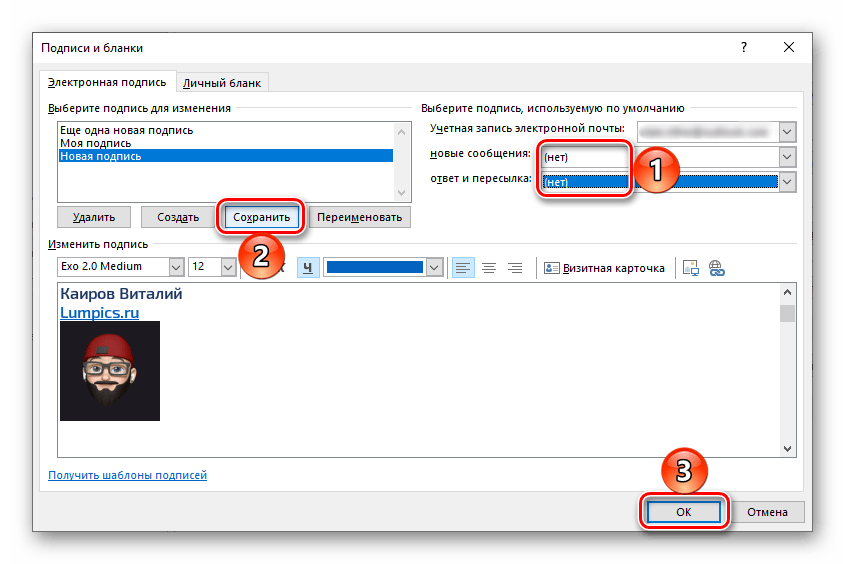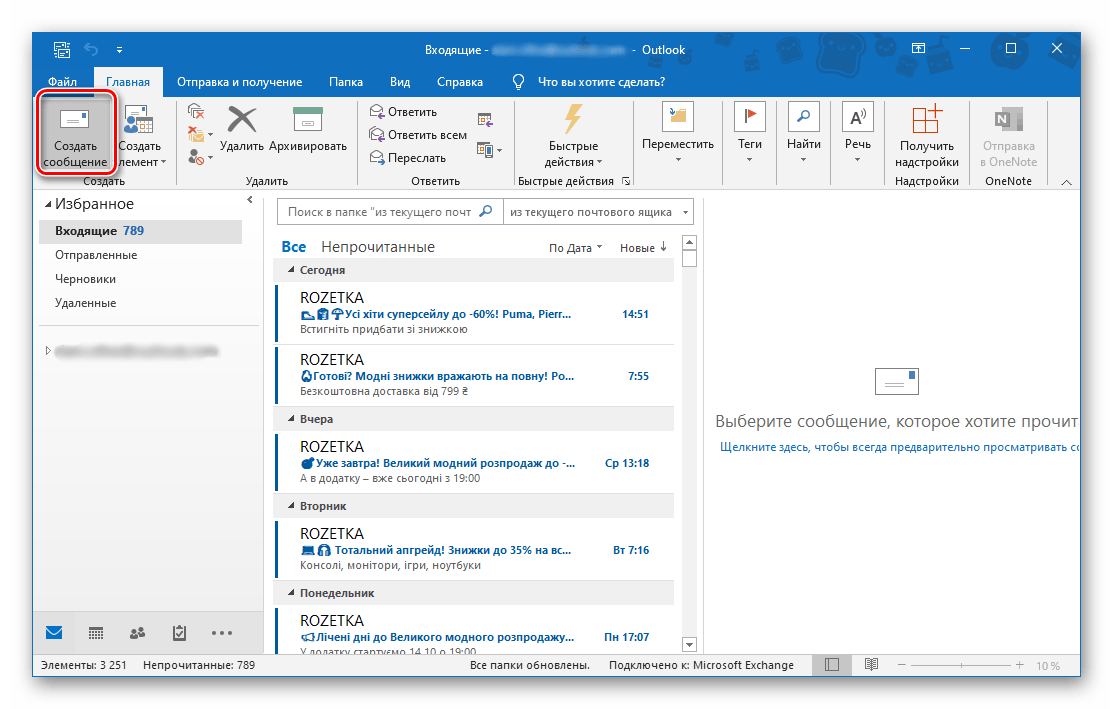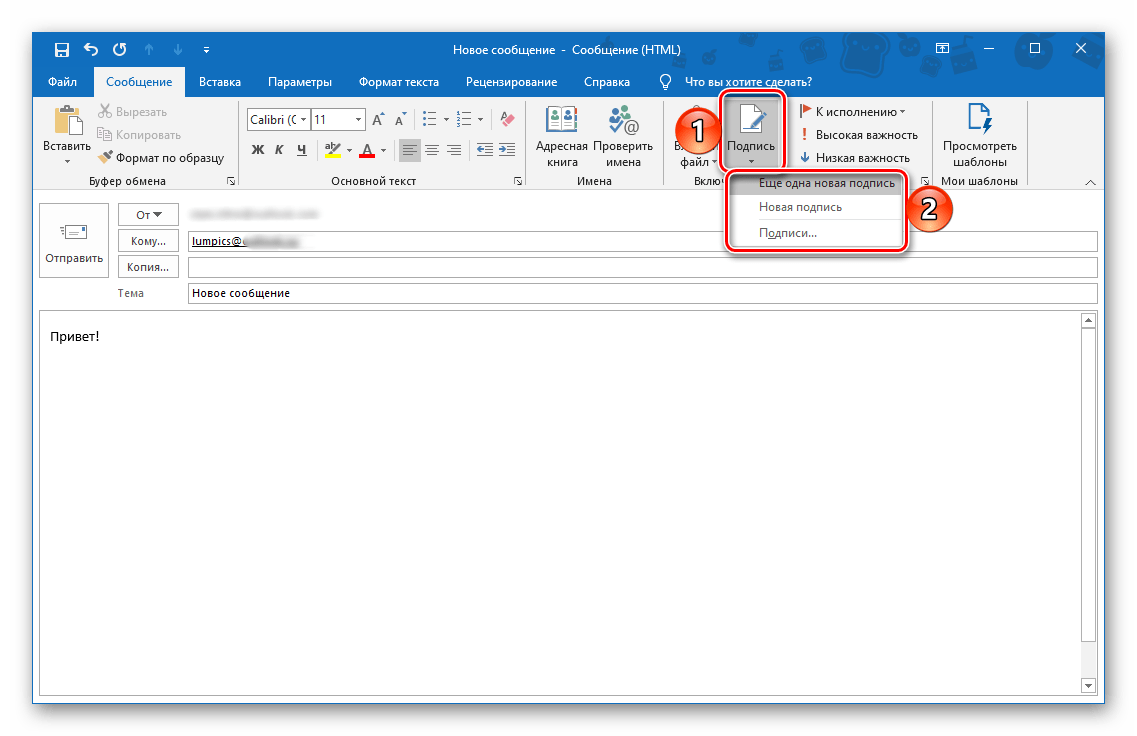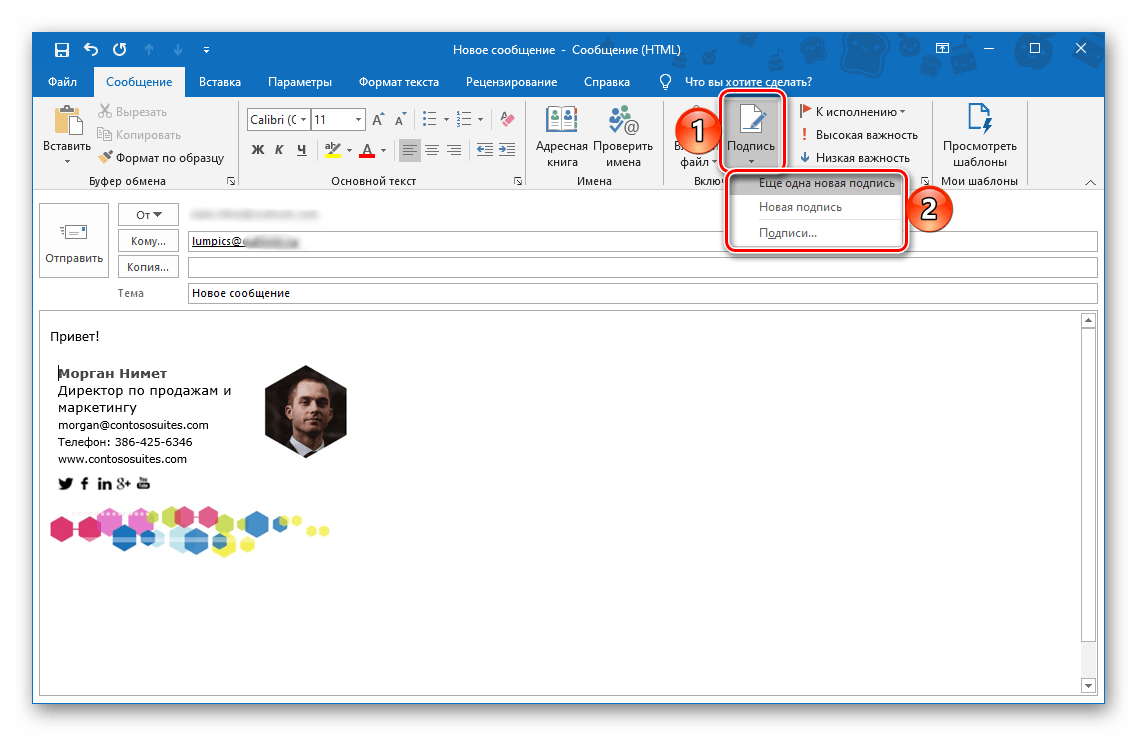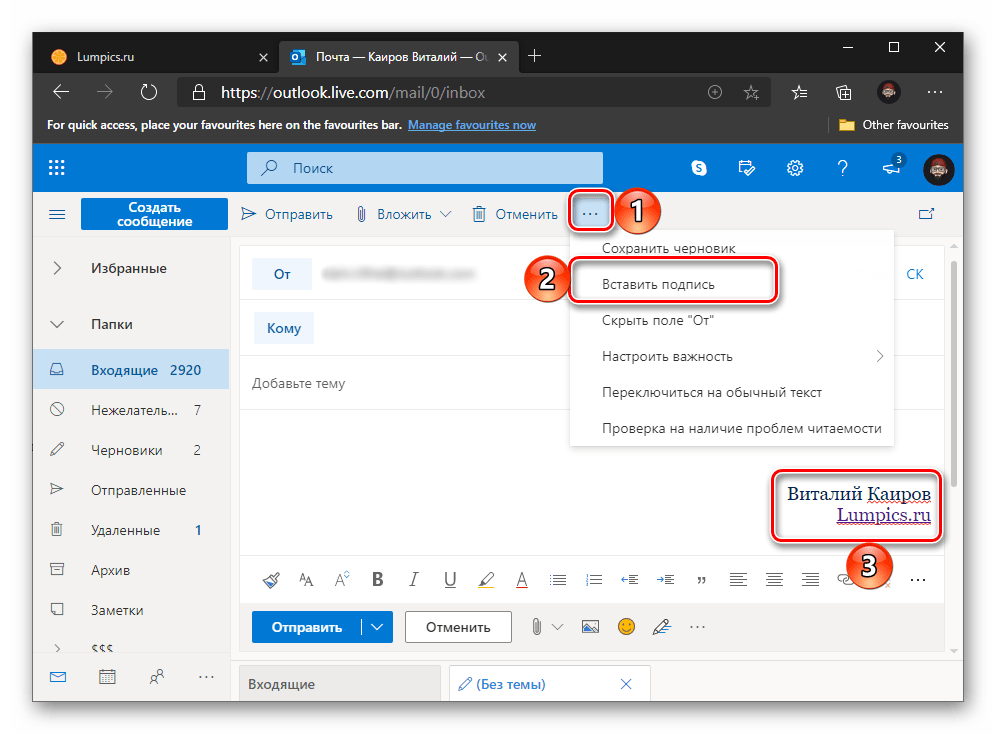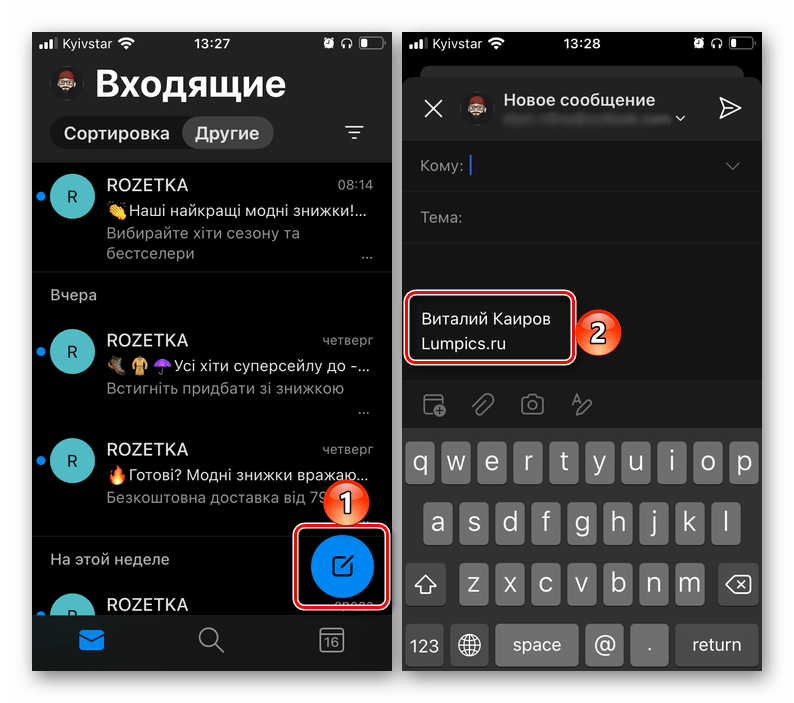- Создание и добавление подписи электронной почты в Outlook.com
- Создание подписи сообщения электронной почты
- Добавление подписи вручную в новое сообщение
- Есть дополнительные вопросы?
- Создание и добавление подписи электронной почты в Outlook в Интернете
- Создание подписи сообщения электронной почты
- Добавление подписи вручную в новое сообщение
- Инструкции для классической версии Outlook в Интернете
- Создание подписи сообщения электронной почты
- Добавление подписи вручную в новое сообщение
- Создание и добавление подписи электронной почты в Outlook Web App
- Настройка подписи в Microsoft Outlook
- Подпись в программе Microsoft Outlook
- Вариант 1: Обычная подпись
- Вариант 2: Подпись-визитка
- Способ 1: Шаблонная визитка
- Способ 2: Собственная визитка
- Подпись на сайте Microsoft Outlook
- Мобильное приложение Microsoft Outlook
- Выбор и добавление подписей
- Вариант 1: Программа Microsoft Outlook
- Вариант 2: Сайт Microsoft Outlook
- Вариант 3: Мобильное приложение Microsoft Outlook
Создание и добавление подписи электронной почты в Outlook.com
Создайте подпись для сообщений электронной почты, которую можно добавлять автоматически во все исходящие сообщения или вручную в некоторые из них.
Создание подписи сообщения электронной почты
Войдите в Outlook.com и выберите Параметры 
В поле Подпись электронной почты введите подпись и настройте ее внешний вид с помощью доступных параметров форматирования.
Примечание: Для каждой учетной записи может быть только одна подпись.
Если вы хотите, чтобы ваша подпись отображалась в нижней части всех новых сообщений, установите флажок Автоматически добавлять мою подпись к создаваемым мной сообщениям.
Если подпись нужна в ответах и пересылаемых письмах, установите флажок Автоматически добавлять мою подпись к пересылаемым или ответным сообщениям.
Если эти флажки не установлены, вы можете вручную добавлять подпись в сообщения. Инструкции см. в разделе Добавление подписи вручную в новое сообщение.
Когда закончите, нажмите кнопку Сохранить.
Примечание: вы можете в любой момент вернуться на страницу Создание и установить или снять эти флажки.
Добавление подписи вручную в новое сообщение
Если вы создали подпись, но не настроили ее автоматическое добавление во все исходящие письма, вы можете добавить ее позже при написании сообщения.
Перейдите в почтовый ящик и выберите пункт Создать сообщение.
Введите текст сообщения, а затем в нижней части панели создания выберите 
Когда сообщение будет готово, нажмите кнопку Отправить.
Есть дополнительные вопросы?
Примечание. Чтобы получить поддержку, сначала требуется выполнить вход. Если вам не удается войти в систему, перейдите на страницу Поддержка учетной записи.
Источник
Создание и добавление подписи электронной почты в Outlook в Интернете
Создайте подпись для сообщений электронной почты, которую можно добавлять автоматически во все исходящие сообщения или вручную в некоторые из них.
Примечание: Если инструкции не совпадают с тем, что вы видите, возможно, используется более поздняя версия Outlook в Интернете. См. инструкции для классической версии Outlook в Интернете.
Создание подписи сообщения электронной почты
Перейдите к Параметры 
В поле Подпись электронной почты введите подпись и настройте ее внешний вид с помощью доступных параметров форматирования.
Примечание: Для каждой учетной записи может быть только одна подпись.
Если вы хотите, чтобы ваша подпись отображалась в нижней части всех новых сообщений, установите флажок Автоматически добавлять мою подпись к создаваемым мной сообщениям.
Если подпись нужна в ответах и пересылаемых письмах, установите флажок Автоматически добавлять мою подпись к пересылаемым или ответным сообщениям.
Если эти флажки не установлены, вы можете вручную добавлять подпись в сообщения. Инструкции см. в разделе Добавление подписи вручную в новое сообщение.
Когда закончите, нажмите кнопку Сохранить.
Примечание: вы можете в любой момент вернуться на страницу Создание и установить или снять эти флажки.
Добавление подписи вручную в новое сообщение
Если вы создали подпись, но не настроили ее автоматическое добавление во все исходящие письма, вы можете добавить ее позже при написании сообщения.
Перейдите в почтовый ящик и выберите пункт Создать сообщение.
Введите текст сообщения, а затем в нижней части панели создания выберите 
Когда сообщение будет готово, нажмите кнопку Отправить.
Инструкции для классической версии Outlook в Интернете
Создание подписи сообщения электронной почты
На верхней панели навигации, выберите Параметры > Почта, откроется панель Параметры в левой части экрана.
На панели Параметры в разделе Почта выберите Макет > Подпись электронной почты.
В текстовом поле введите подпись и настройте ее внешний вид с помощью доступных параметров форматирования.
Примечание: Вставка файла изображения (например, в формате GIF или JPG) для подписи не поддерживается, но вы можете скопировать изображение с веб-страницы и вставить его в поле подписи.
Если вы хотите, чтобы ваша подпись отображалась в нижней части всех исходящих сообщений, включая ответы и пересылаемые письма, установите флажок возле Автоматически добавлять подпись в исходящие сообщения.
Если этот параметр не выбран, вы можете вручную добавить подпись в выбранное сообщение. Дополнительные сведения см. в следующем разделе.
Когда закончите, нажмите кнопку Сохранить.
Примечание: Вы в любой момент можете вернуться на страницу Подпись электронной почты и установить или снять флажок Автоматически добавлять подпись в исходящие сообщения.
Добавление подписи вручную в новое сообщение
Если вы создали подпись, но не настроили ее автоматическое добавление во все исходящие письма, вы можете добавить ее позже при написании сообщения.
Откройте свой почтовый ящик и нажмите кнопку 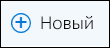
Введите сообщение, а затем на панели инструментов выберите Другое > Вставить подпись
Когда сообщение будет готово, нажмите кнопку Отправить.
Источник
Создание и добавление подписи электронной почты в Outlook Web App
Вы можете создать подпись, которая будет автоматически добавляться во все или некоторые исходящие сообщения.
Если вы используете и Outlook Web App, и Outlook, необходимо создать подпись в обоих приложениях. Дополнительные сведения о создании и использовании подписей электронной почты в Outlook см. в статье Создание подписей и их добавление в сообщения электронной почты.
Эта статья применима к приложению Outlook Web App. Оно используется организациями, в которых работа почтовых серверов управляется с помощью Exchange Server 2013 или 2010. Если вы используете Microsoft 365 или Exchange Server 2016, вашей почтовой программой является Outlook в Интернете. Для получения справки по Outlook в Интернете см. раздел Получение справки по Outlook в Интернете.
В браузере войдите в Outlook Web App, используя URL-адрес, предоставленный пользователем, который управляет электронной почтой вашей организации. Введите имя пользователя и пароль и нажмите кнопку Войти.
На панели навигации выберите Параметры 
В разделе Параметры выберите Параметры > Почта.
В разделе Подпись электронной почты введите в текстовое поле подпись, которую вы хотите использовать. Чтобы изменить внешний вид подписи, используйте мини-панель инструментов форматирования.
Если вы хотите, чтобы ваша подпись добавлялась во все исходящие сообщения, в том числе в ответы и пересылаемые письма, установите флажок Автоматически добавлять мою подпись к отправляемым мной сообщениям. Если этот параметр не выбран, вы можете вручную добавить подпись в любое сообщение. Дополнительные сведения см. в разделе Добавление подписи вручную в новое сообщение.
Нажмите кнопку Сохранить.
Если вы создали подпись, но не выбрали параметр для добавления подписи во все исходяющие сообщения, ее можно добавить вручную в определенные сообщения.
В браузере войдите в Outlook Web App, используя URL-адрес, предоставленный пользователем, который управляет электронной почтой вашей организации. Введите имя пользователя и пароль и нажмите кнопку Войти.
Выберите «Новое сообщение» над списком папок. В области чтения откроется форма создания сообщения.
Над сообщением нажмите кнопку 
Когда сообщение будет готово к отправке, нажмите кнопку 
Вы можете настроить созданную подпись так, чтобы она добавлялась во все исходящие сообщения, в том числе ответы и пересылаемые сообщения.
В браузере войдите в Outlook Web App, используя URL-адрес, предоставленный пользователем, который управляет электронной почтой вашей организации. Введите имя пользователя и пароль и нажмите кнопку Войти.
На панели навигации выберите Параметры 
В разделе Параметры выберите Параметры > Почта.
В разделе Подпись электронной почты выполните одно из следующих действий:
Если вы хотите, чтобы ваша подпись добавлялась во все исходящие сообщения, установите флажок Автоматически добавлять мою подпись к отправляемым мной сообщениям.
Если вы не хотите, чтобы подпись указывалась в нижней части всех исходящих сообщений, снимите флажок Автоматически добавлять подпись в исходящие сообщения.
Источник
Настройка подписи в Microsoft Outlook
Подпись в программе Microsoft Outlook
Создать новую подпись для сообщений, отправляемых по электронной почте посредством программы Майкрософт Аутлук для ПК, можно одним из двух методов: полностью самостоятельно или по шаблону. Сама же запись может иметь как обычный текстовый вид, так и представлять собой визитную карточку.
Вариант 1: Обычная подпись
Для того чтобы добавить и настроить подпись, которая будет использоваться по умолчанию во всех отправляемых сообщениях в Microsoft Outlook, необходимо обратиться к настройкам программы.
- Находясь в основном окне почтового клиента, вызовите его меню «Файл».
На боковой панели открывшегося окна выберите вкладку «Почта».
Нажмите на кнопку «Подписи…».
Придумайте название для новой подписи и нажмите «ОК».
В нижней области окна создайте подпись, указав необходимые данные. По желанию измените шрифт, его размер, цвет, тип начертания и выравнивание.
Помимо текстовой информации, можно добавить изображение, например собственное фото. Для этого воспользуйтесь обозначенной на скриншоте ниже кнопкой.
В окне системного «Проводника», которое будет открыто, перейдите в папку с картинкой, выделите ее и нажмите «Вставить».
Примечание: Ссылка также может вести на файл, папку на диске или электронную почту. Такой вариант весьма ограничен, но вполне может найти свое применение в локальной корпоративной сети. Обо всех возможностях данной функции мы рассказывали в отдельной инструкции – она написана на примере Ворд, но подойдет и для Аутлук, так как для ее реализации используется один и тот же инструмент.
Кликните по отмеченной на скриншоте выше кнопке, после чего укажите ссылку в строке «Адрес». Нажмите «ОК» для подтверждения.
Совет: Ссылку можно «спрятать» в текст – для этого либо перед ее добавлением выделите уже имеющуюся запись в подписи, либо самостоятельно введите его в поле «Текст», расположенное в верхней части окна.
Аналогичным образом можно создать еще несколько подписей, если в этом есть необходимость. Далее мы расскажем о других вариантах и том, как между ними переключаться при непосредственной отправке письма.
Вариант 2: Подпись-визитка
Помимо обычной текстовой подписи, рассмотренной нами выше, в качестве таковой в Microsoft Outlook можно добавить визитную карточку. Для этого в окне «Подписи и бланки» предусмотрена соответствующая кнопка. 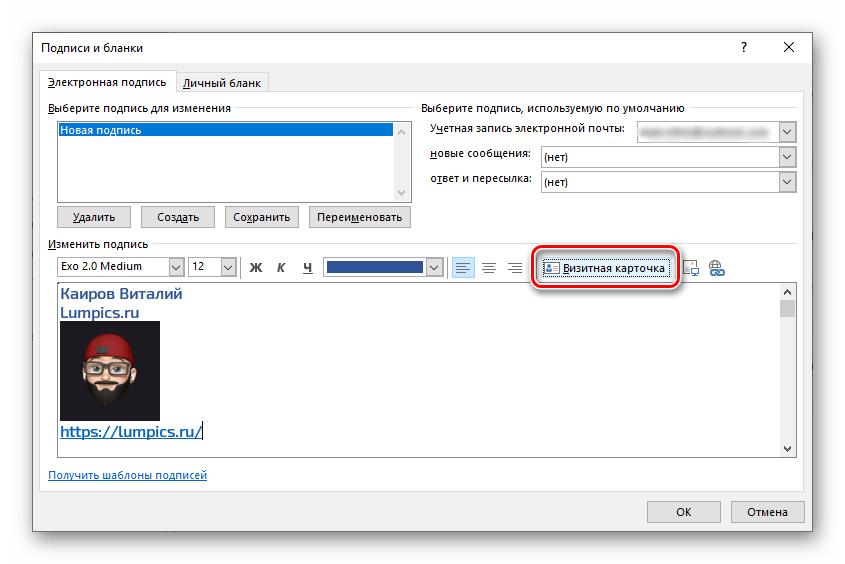
Ее нажатие открывает окно с шаблонными визитками, набор которых можно пополнить своей и затем использовать ее в сообщениях. 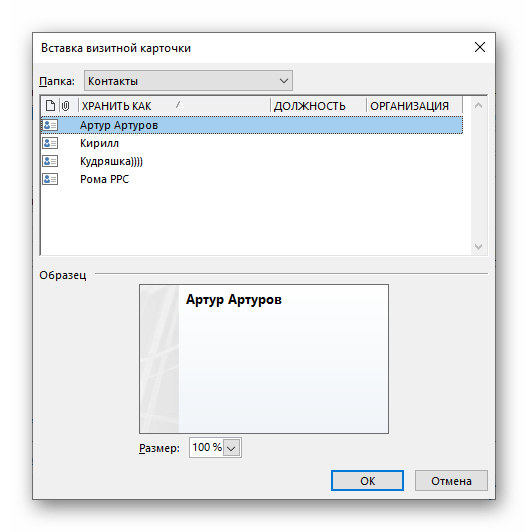
Далее рассмотрим, как создать такую карточку самостоятельно и использовать ее в качестве подписи, а также о работе с шаблонными вариантами, доступными на официальном сайте Майкрософт. Начнем с последнего.
Способ 1: Шаблонная визитка
В окне добавления подписи почтового клиента от Microsoft имеется возможность скачивания шаблонных визитных карточек, которые можно отредактировать под себя.
Важно! Для выполнения изложенной ниже инструкции на компьютере должен быть установлен Microsoft Word.
- Выполните действия из шагов №1-4 предыдущей части статьи.
В окне «Подписи и бланки» воспользуйтесь ссылкой «Получить шаблоны подписей».
Это действие запустит браузер Internet Explorer, где будет открыта страница с коллекцией подписей электронной почты, доступной на официальном сайте Microsoft. Выполните следующие действия:
Пролистайте ее вниз и нажмите на кнопку «Скачать».
Подтвердите свое желание «Сохранить» файл с шаблонами.
По завершении скачивания его можно будет «Открыть».
Разрешите приложению это сделать в появившемся окне с вопросом.
После выполнения вышеописанных действий в Майкрософт Ворд будет открыт документ, содержащий шаблоны подписей, большинство из которых представляют собой разного рода визитные карточки. О том, как изменить и/или создать на основе готового макета собственный, мы расскажем в следующей части статьи. Далее же в качестве примера покажем, как такие элементы использовать в качестве подписей.
Выделите визитку и скопируйте ее, воспользовавшись контекстным меню, горячими клавишами «Ctrl+C» или кнопкой «Копировать» на панели инструментов программы.
В Outlook перейдите к окну «Подписи и бланки» и выполните действия из шагов №5-6 предыдущей инструкции, то есть создайте новую подпись и дайте ей название.
Вставьте скопированную визитную карточку с помощью клавиш «Ctrl+V» и сохраните шаблон.
Теперь ваша подпись в почтовом клиенте от Microsoft будет выглядеть более привлекательно и информативно.
Способ 2: Собственная визитка
Визитную карточку, подходящую для использования в качестве подписи в Майкрософт Аутлук, можно создать самостоятельно. Проще всего это сделать с помощью Ворда.
- Воспользуйтесь представленной по ссылке выше инструкцией для того, чтобы сделать собственную визитку.
Скопируйте ее и перейдите к разделу «Подписи и бланки» программы Outlook. Создайте новую, дайте ей название и вставьте в поле для ввода свою карточку.
Сохраните ее и закройте окно, нажав на кнопку «ОК».
Создать собственную визитку, которая может использоваться в качестве подписи в электронной почте, можно и с помощью более узкоспециализированных программ — наиболее популярные из них мы ранее рассматривали в отдельной статье.
Подпись на сайте Microsoft Outlook
Если вы привыкли работать с почтовым сервисом Майкрософт не в специально предназначенной для этого программе, а на официальном сайте, для того чтобы создать новую подпись, выполните следующее:
- Вызовите настройки сервиса и воспользуйтесь расположенной внизу открывшегося блока ссылкой «Показать все параметры Outlook».
Убедитесь, что в основной панели выбрана вкладка «Почта», а на второй откройте раздел «Создание сообщений и ответ на них».
Введите текст подписи и отформатируйте его на свое усмотрение, определив тип шрифта, размер, начертание, цвет, выравнивание и некоторые другие параметры.
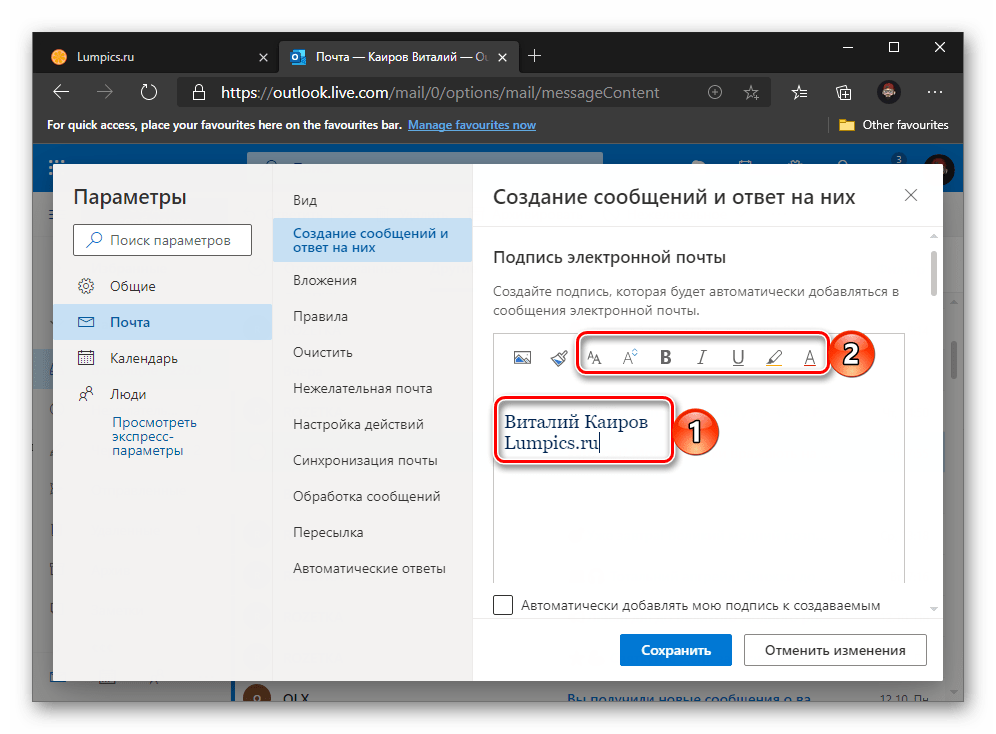
По желанию можно добавить изображение, ссылки и даже таблицу.
Примечание: В качестве подписи в веб-версии сервиса также можно использовать визитку – шаблонную или самостоятельно созданную, но те из них, что содержат графические элементы, отображаются некорректно. Однако если карточка представляет собой единое изображение, проблем не будет.
Завершив с созданием подписи, нажмите по расположенной в нижней области окна настроек кнопке «Сохранить».
Как можно заметить, добавление новой подписи на сайте почтового сервиса Майкрософт Аутлук осуществляется более просто, чем в программе для ПК. Однако и возможностей доступно куда меньше, не говоря о явных недостатках – графические элементы могут не отображаться, записи, созданные на компьютере, здесь недоступны, а сама подпись может быть только одна.
Мобильное приложение Microsoft Outlook
Возможность создания собственной подписи также доступна в мобильном приложении Outlook для iPhone, iPad и Android-устройств. Правда, по части оформления она еще более ограничена, чем в веб-версии.
- Вызовите меню приложения, коснувшись изображения своего профиля на его верхней панели.
Откройте «Настройки», тапнув по расположенной слева внизу шестеренке.
Пролистайте окно параметров вниз
и выберите раздел «Подпись».
Коснитесь поля для ввода, чтобы вызвать виртуальную клавиатуру. Удалите шаблонную запись «Скачайте Outlook для iOS/Android»
и введите текст собственной подписи.
Сохранять ничего не нужно – в успешно внесенных изменениях можно убедиться, если вернуться на шаг назад.
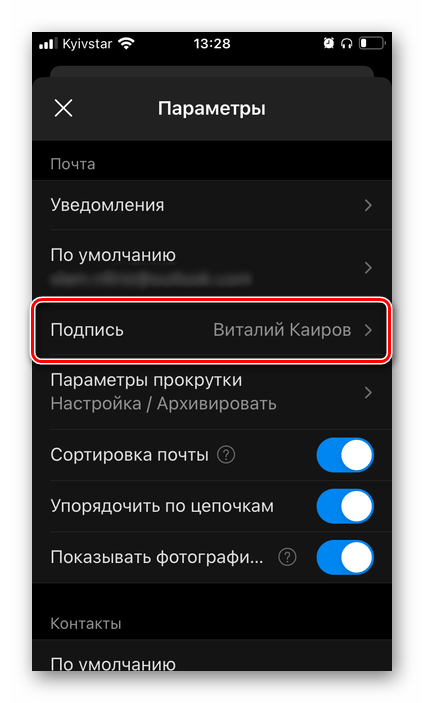
Выбор и добавление подписей
Рассмотрим, каким образом осуществляется вставка уже созданной подписи в письмо во всех версиях почтового сервиса Microsoft: программе для ПК, на сайте и в мобильном приложении.
Вариант 1: Программа Microsoft Outlook
Если вы хотите, чтобы та или иная подпись автоматически добавлялась ко всем новым сообщениям, пересылаемым и ответам, выполните следующее:
- Перейдите в окно «Подписи и бланки», обратившись для этого к «Параметрам» программы.
В выпадающем списке «Новые сообщения», ориентируясь на название, выберите подпись, которую хотите использовать по умолчанию.
Аналогичное, если есть такая необходимость, сделайте со следующем пунктом – «Ответ и пересылка».
Примечание: Если в Аутлук вы используете более одной учетной записи, немного выше можно определить, для какой из них будет применена та или иная подпись.
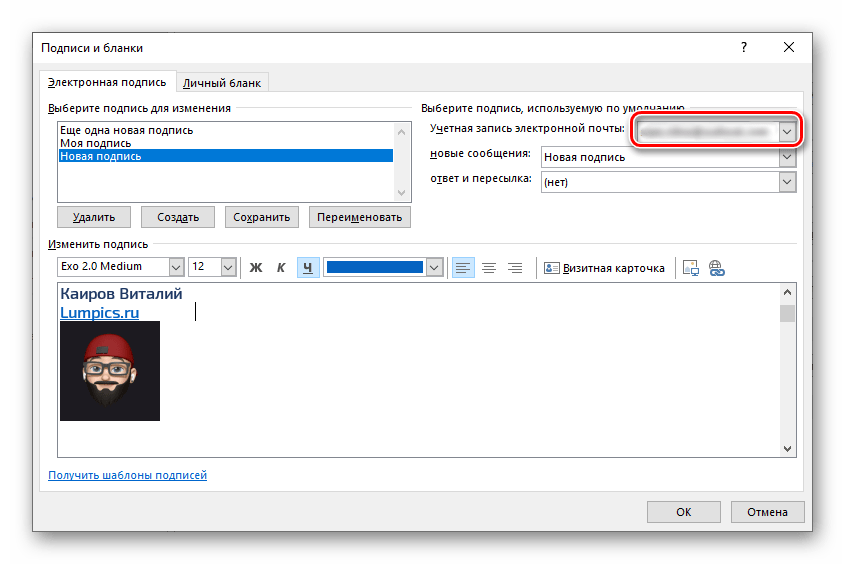
Если же подпись к письмам вы планируете добавлять самостоятельно и на свое усмотрение, необходимо действовать несколько иначе:
- Прежде всего убедитесь, что в рассмотренном выше окне «Подписи и бланки» для параметров «Новые сообщения» и «Ответ и пересылка» выбрано значение «(нет)».
Сохраните внесенные изменения, закройте окно настройки и перейдите к созданию нового письма.
Нажмите на кнопку «Подпись» и выберите подходящий вариант из ранее созданных вами шаблонов, ориентируясь на его наименование.
Примечание: Данная возможность доступна и в тех случаях, когда для отправляемых сообщений уже установлена шаблонная подпись — она будет изменена на выбранную вами.
Таким образом можно довольно легко и быстро переключаться между разными вариантами подписей в почте, если такая необходимость имеется.
Вариант 2: Сайт Microsoft Outlook
При создании подписи на сайте сервиса можно сразу сделать так, чтобы она добавлялась к отправляемым сообщениям, пересылаемым письмам и ответам на них – для этого в настройках предусмотрены соответствующие пункты, которые нужно отметить галочкой и сохранить. 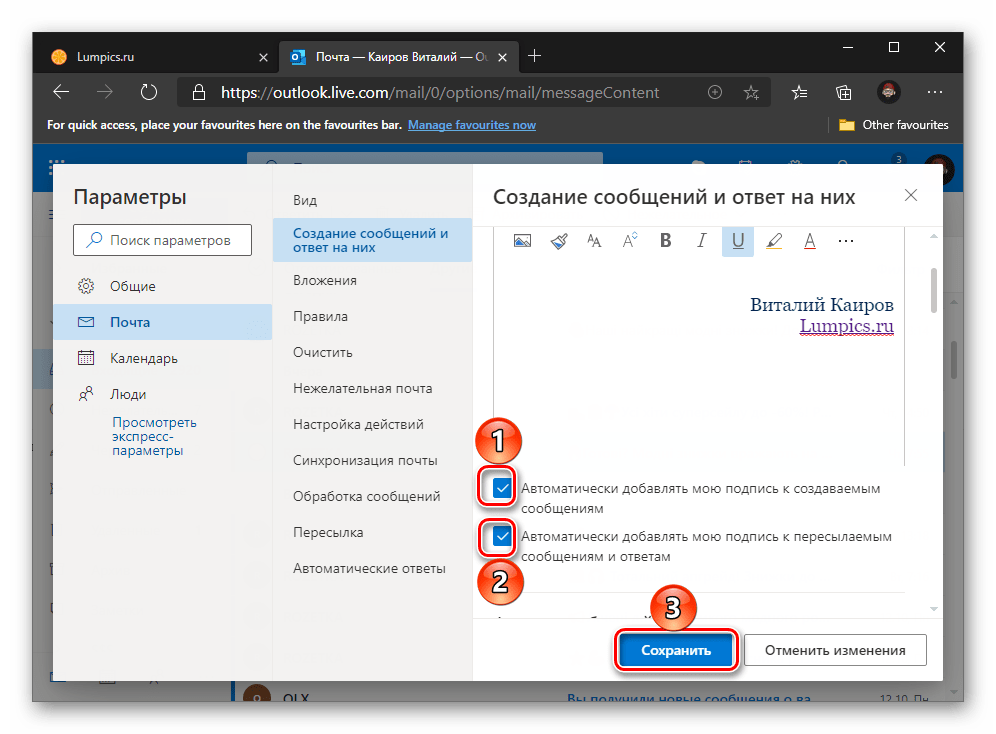
Если вы не сделали этого или хотите добавлять подпись самостоятельно, вызовите меню (три точки) в форме создания нового сообщения и выберите пункт «Вставить подпись».
Вариант 3: Мобильное приложение Microsoft Outlook
В мобильном приложении Аутлук для Айфона и Андроид подпись, указанная вами в настройках, автоматически добавляется ко всем создаваемым с его помощью письмам.
Помимо этой статьи, на сайте еще 12342 инструкций.
Добавьте сайт Lumpics.ru в закладки (CTRL+D) и мы точно еще пригодимся вам.
Отблагодарите автора, поделитесь статьей в социальных сетях.
Источник